文章详情页
Win10开机卡顿这么回事?Win10电脑开机卡顿响应缓慢的解决方法
浏览:81日期:2022-07-29 08:01:59
在我们使用电脑的时候会遇到各种各样的问题。特别是当我们开机的时候,有时候会无缘无故遇到电脑的卡顿。那么小伙伴们你们知道Win10开机卡顿这么回事呢?今天小编很乐意与大家分享Win10电脑开机卡顿响应缓慢的解决方法,感兴趣的可以来了解了解哦。
解决方法:
1、调出“运行”对话框,输入“msconfig”,点击“确定”,即可打开“系统配置实用程序”。
2、选择“诊断启动”点击“常规”,勾选“诊断启动”,点击“确定”。
3、“重启”完成配置设置。点击弹出的提示对话框“重新启动”,重启完成生效配置。
4、恢复各项系统自启服务。再次打开“系统配置实用程序”,点击“服务”选,勾选“隐藏Microsoft服务”项, 同时勾选要启动的项,点击“确定”即可完成。
以上这里为各位分享了Win10电脑开机卡顿响应缓慢的解决方法。有需要的朋友赶快来看看本篇文章吧!
相关文章:
1. 微软宣布将在1月10日结束对Win7/8/8.1版Edge浏览器的支持2. Win10任务栏没有开始菜单怎么办?Win10任务栏没有开始菜单的解决方法3. KYLIN(麒麟系统)下如何安装MySQL5.04. 升级Windows11预览版出现错误提示0xc1900101怎么解决?5. Win10系统不能调整任务栏大小怎么办?Win10系统不能调整任务栏大小的解决方法6. ThinkPad X13如何用U盘重装系统?ThinkPad X13使用U盘重装系统方法7. Win11分辨率调到了推荐但还是有黑边的解决方法8. CentOS7中无法找到pci find device函数的解决方法9. 统信UOS系统怎么看是32位还是64位? 判断电脑32位或64位的技巧10. Win10邮件无法访问此账户怎么办?Win10邮件无法访问此账户的解决方法
排行榜
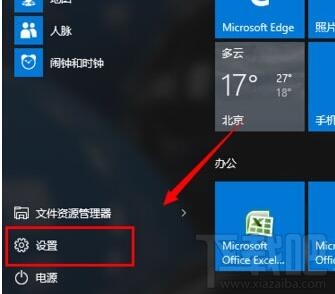
 网公网安备
网公网安备